Ubuntu系统轻松搭建MySQL数据库:详细步骤与实战指南
资源类型:iis7.vip 2025-07-23 16:51
ubuntu中装mysql简介:
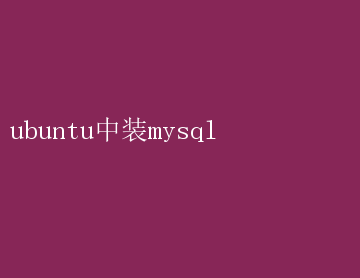
Ubuntu中安装MySQL:轻松构建稳定数据库环境 在当今的数据驱动时代,数据库管理系统(DBMS)成为了信息技术的核心组件
其中,MySQL以其开源、稳定、高性能的特性,赢得了众多开发者和企业的青睐
本文将指导您在Ubuntu操作系统中安装MySQL,助您轻松构建稳定可靠的数据库环境
一、准备工作 在开始安装之前,请确保您的Ubuntu系统已经更新到最新版本
这可以通过打开终端,并输入以下命令来完成: bash sudo apt update sudo apt upgrade 更新系统不仅可以确保您获得最新的安全补丁,还能让安装过程更加顺畅
二、安装MySQL 在Ubuntu中安装MySQL非常简单,只需几个步骤即可完成
1.安装MySQL服务器 打开终端,输入以下命令来安装MySQL服务器: bash sudo apt install mysql-server 在安装过程中,系统可能会提示您设置root用户的密码
请务必牢记这个密码,因为它将是您管理MySQL服务器的关键
2.安装MySQL客户端 除了服务器之外,您还需要安装MySQL客户端,以便能够通过命令行或其他工具与数据库进行交互
使用以下命令来安装: bash sudo apt install mysql-client 3.验证安装 安装完成后,您可以通过以下命令来检查MySQL服务的状态: bash sudo systemctl status mysql 如果服务正在运行,您将看到“active(running)”的状态信息
三、配置MySQL 安装完成后,对MySQL进行适当的配置是非常重要的
1.安全性配置 为了增强MySQL的安全性,建议您运行`mysql_secure_installation`脚本
这个脚本将帮助您执行一系列的安全设置,包括删除匿名用户、限制root用户的访问权限等
在终端中输入以下命令来运行脚本: bash sudo mysql_secure_installation 根据脚本的提示,逐步完成安全配置
2.调整配置文件 MySQL的配置文件位于`/etc/mysql/mysql.conf.d/mysqld.cnf`
您可以根据需要修改这个文件来调整MySQL的性能和其他设置
例如,您可以更改数据目录的位置、调整内存分配等
在进行任何更改之前,请务必备份原始文件
3.备份与恢复 定期备份您的数据库是非常重要的
MySQL提供了多种备份工具和方法,如`mysqldump`
通过创建数据库的备份文件,您可以在数据丢失或损坏时迅速恢复
四、使用MySQL 安装和配置完成后,您就可以开始使用MySQL了
1.连接到MySQL服务器 在终端中输入以下命令,使用root用户和密码连接到MySQL服务器: bash mysql -u root -p 输入密码后,您将进入MySQL的命令行界面
2.创建数据库和用户 在MySQL命令行中,您可以使用SQL语句来创建数据库、用户以及分配权限
例如: sql CREATE DATABASE mydatabase; CREATE USER myuser@localhost IDENTIFIED BY mypassword; GRANT ALL PRIVILEGES ON mydatabase. TO myuser@localhost; FLUSH PRIVILEGES; 上述命令将创建一个名为“mydatabase”的数据库,一个名为“myuser”的用户,并授予该用户对“mydatabase”数据库的所有权限
3.导入和导出数据 使用`mysqldump`工具可以轻松地导出数据库的内容
同样地,您也可以使用`mysql`命令来导入数据
这对于迁移数据或在开发过程中共享数据非常有用
五、总结 通过本文的指导,您应该已经成功在Ubuntu中安装了MySQL,并对其进行了基本的配置和使用
MySQL作为一个功能强大且易于使用的数据库管理系统,将为您的项目提供稳定可靠的数据支持
无论是开发新应用还是管理现有数据,MySQL都是一个值得信赖的选择